- Auteur Jason Gerald [email protected].
- Public 2023-12-16 11:30.
- Laatst gewijzigd 2025-01-23 12:42.
Deze wikiHow leert je hoe je aan de slag kunt gaan met stemmen op evenementen op Facebook. Voordat je gaat stemmen, moet je eerst een evenement aanmaken. U kunt evenementen aanmaken op een persoonlijke pagina of op een door u beheerde pagina. Volg de onderstaande gids om een evenement aan te maken en te stemmen op Facebook. Dit artikel is voor de Engelse taalinstelling van Facebook.
Stap
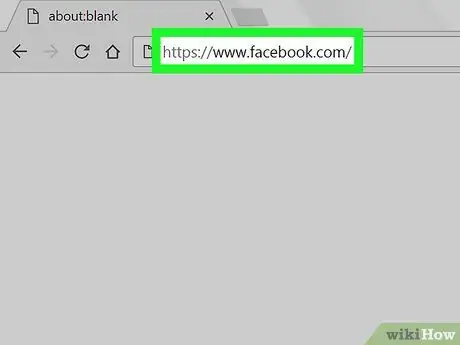
Stap 1. Open een browser en ga naar
Bezoek de hoofdpagina van Facebook met een browser.
Als je niet bent aangemeld bij Facebook, log dan in met je e-mailadres en wachtwoord
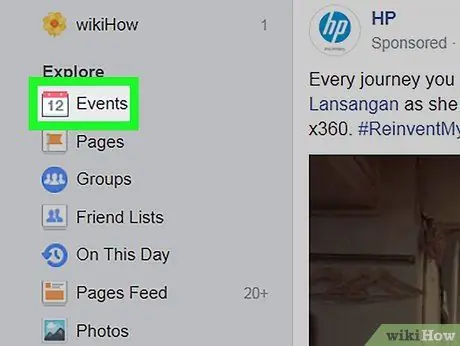
Stap 2. Klik op Gebeurtenissen
Het staat in de linkerkolom van de Facebook-pagina, onder 'Verkennen'.
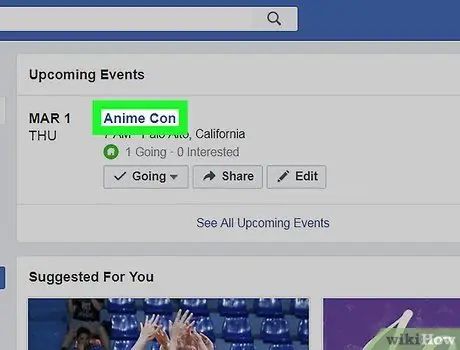
Stap 3. Klik op de titel van het evenement
Selecteer de naam van het evenement waarvoor gestemd zal worden. Als je nog geen evenement hebt aangemaakt, klik dan op de blauwe knop "+ Evenement aanmaken" in de linkerkolom. Klik hier voor meer informatie over het maken van evenementen op Facebook.
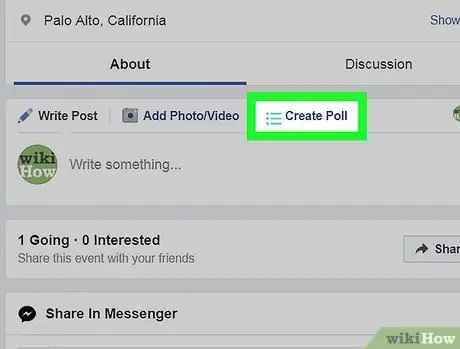
Stap 4. Klik op Opiniepeiling maken
Het staat boven het vak met de tekst "Schrijf iets…" op de evenementenmuur.
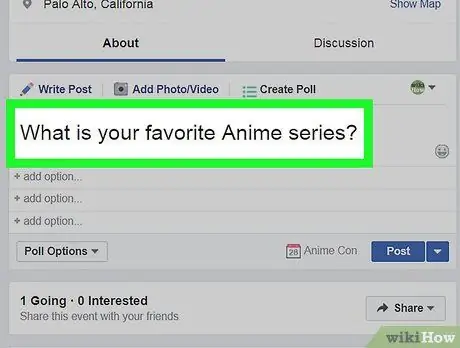
Stap 5. Schrijf de titel van de stemming
De titel van de stemming staat in het vak met de tekst "Vraag iets…".
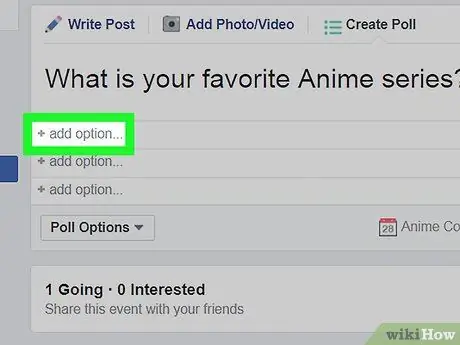
Stap 6. Klik op + optie toevoegen en schrijf vervolgens stemopties
Schrijf de eerste optie om te stemmen naast het plusteken.
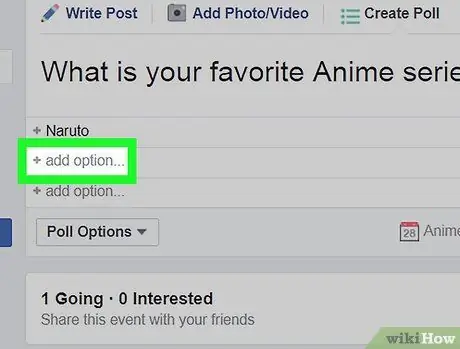
Stap 7. Klik op + optie toevoegen onder de eerste optie om een nieuwe optie toe te voegen
Schrijf de tweede optie stemmen. Herhaal dit proces om naar wens meer opties toe te voegen.
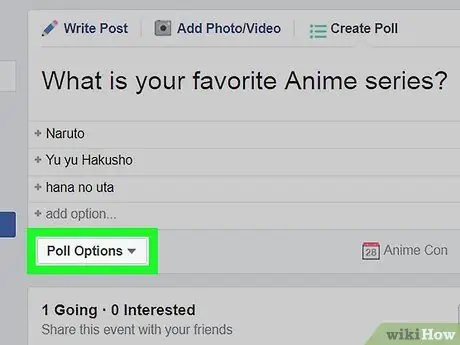
Stap 8. Klik op Poll-opties▾ en pas uw privacy-opties aan
Deze knop is een grijs vak in de linkerbenedenhoek van het gedeelte voor het maken van peilingen. Er zijn al twee opties beschikbaar. U kunt deze optie aan- of uitvinken.
- " Laat iedereen opties toevoegen": met deze optie kunnen andere gebruikers nieuwe antwoorden toevoegen.
- " Laat mensen meerdere opties kiezen": hiermee kunnen andere gebruikers meer dan één optie selecteren.
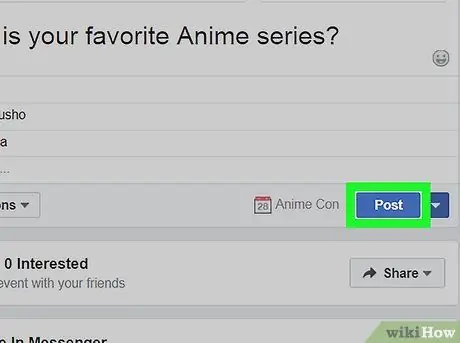
Stap 9. Klik op Posten
Dit is een blauwe knop in de rechterbenedenhoek van het menu. Nadat je de stemming naar wens hebt ingesteld, zal deze knop beginnen met stemmen op je evenementmuur. Andere gebruikers kunnen deelnemen aan deze stemming.






